Bài viết được tư vấn chuyên môn bởi ông Võ Văn Hiếu – Giám đốc kỹ thuật của Trung tâm sửa chữa điện lạnh – điện tử Limosa
Một hình ảnh hấp dẫn không chỉ dựa vào nội dung, mà còn phụ thuộc vào những hiệu ứng đặc biệt và sáng tạo do người thiết kế tạo ra. Trong số đó, hiệu ứng hình ảnh là một yếu tố quen thuộc mà chúng ta không thể bỏ qua. Hãy đồng hành cùng Trung tâm sửa chữa điện lạnh – điện tử Limosa trong bài viết này để khám phá cách tạo hiệu ứng hình ảnh trên Canva tuyệt đẹp!

MỤC LỤC
1. Để bắt đầu tạo hiệu ứng hình ảnh trên Canva, bạn cần chuẩn bị gì?
Để bắt đầu học cách tạo hiệu ứng hình ảnh trên Canva, bạn cần chuẩn bị những điều sau:
- Truy cập vào trang web Canva và đăng nhập vào tài khoản của bạn. Nếu bạn chưa có tài khoản, hãy tạo một tài khoản mới theo hướng dẫn có sẵn trên trang đăng nhập.
- Xác định loại dự án bạn muốn tạo hiệu ứng chuyển cảnh. Canva cung cấp nhiều lựa chọn cho các dự án như video, bản trình bày, quảng cáo, và nhiều hơn nữa. Chọn loại dự án phù hợp với mục đích của bạn.
- Chuẩn bị nội dung cho hiệu ứng chuyển cảnh. Điều này bao gồm hình ảnh, video, văn bản, và các yếu tố khác mà bạn muốn chuyển đổi hoặc kết hợp trong hiệu ứng. Có thể bạn đã có sẵn các tài nguyên này hoặc bạn có thể tải lên từ máy tính hoặc thư viện tài nguyên của Canva.
- Ý tưởng cho hiệu ứng chuyển cảnh. Trước khi bắt đầu, hãy có ý tưởng về cách bạn muốn chuyển đổi giữa các nội dung và tạo ra hiệu ứng độc đáo. Bạn có thể tìm cảm hứng từ các video và bản trình bày khác hoặc tự sáng tạo.
- Kiên nhẫn và khám phá. Quá trình tạo hiệu ứng chuyển cảnh có thể đòi hỏi thử nghiệm và điều chỉnh để đạt được kết quả mong muốn. Hãy kiên nhẫn và khám phá các tùy chọn và công cụ trong Canva để tạo ra hiệu ứng chuyển cảnh đẹp mắt.
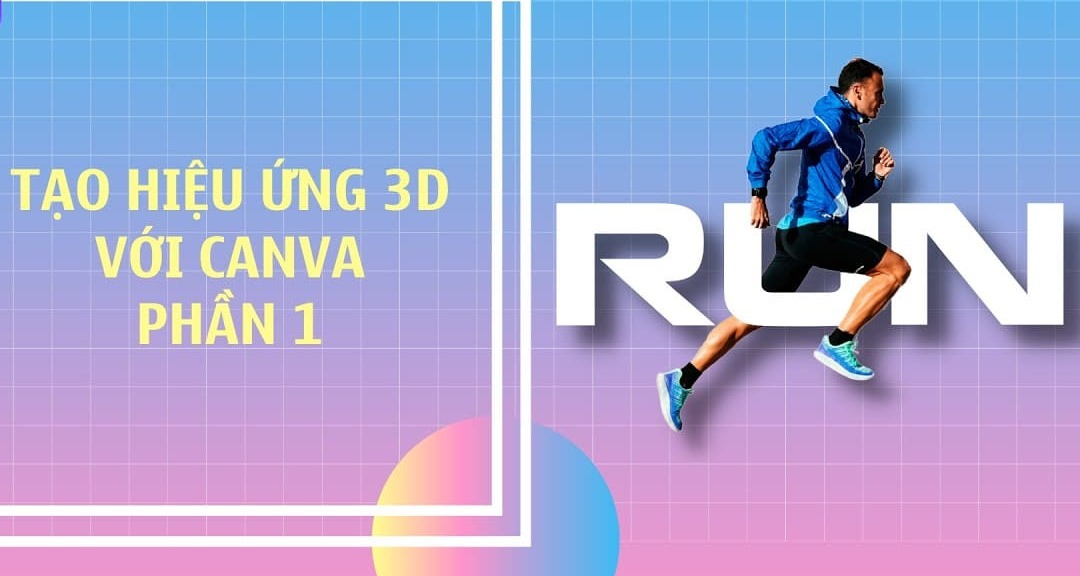
2. Hướng dẫn chi tiết cách tạo hiệu ứng hình ảnh trên Canva
- Truy cập vào trang web Canva và đăng nhập vào tài khoản của bạn. Nếu bạn chưa có tài khoản, hãy tạo một tài khoản mới theo hướng dẫn có sẵn trên trang đăng nhập.
- Sau khi đăng nhập, bạn sẽ được chuyển đến giao diện Canva. Bấm vào nút “Tạo thiết kế mới” ở góc trên bên phải của trang.
- Trên trình chỉnh sửa Canva, bạn có thể chọn loại thiết kế mà bạn muốn tạo hiệu ứng hình ảnh. Ví dụ, nếu bạn muốn tạo hiệu ứng cho thiết kế hình ảnh đăng trên mạng xã hội, bạn có thể chọn “Bài viết mạng xã hội” hoặc “Ảnh bìa” trong danh sách các loại thiết kế có sẵn.
- Sau khi chọn loại thiết kế, bạn sẽ được chuyển đến giao diện trình chỉnh sửa Canva. Tại đây, bạn có thể tải lên hình ảnh từ máy tính của mình bằng cách bấm vào nút “Tải lên” hoặc sử dụng các hình ảnh có sẵn trong thư viện của Canva.
- Chọn hình ảnh mà bạn muốn tạo hiệu ứng và kéo và thả nó vào bố cục của thiết kế.
- Khi hình ảnh được đặt trong thiết kế, bạn có thể tạo hiệu ứng bằng cách sử dụng các công cụ chỉnh sửa hình ảnh của Canva. Bạn có thể bấm vào hình ảnh và trên thanh công cụ, bạn sẽ thấy các tùy chọn chỉnh sửa như “Bộ lọc”, “Độ tương phản”, “Độ sáng”, “Độ tác động”, “Văn bản”, vv.
- Thử nghiệm các tùy chọn chỉnh sửa và hiệu ứng khác nhau để tạo ra hiệu ứng hình ảnh mong muốn. Bạn có thể thay đổi màu sắc, áp dụng bộ lọc, chỉnh sửa độ tương phản và độ sáng, và thậm chí thêm văn bản và hình dạng lên hình ảnh.
Đó là một hướng dẫn cơ bản về cách tạo hiệu ứng hình ảnh trên Canva. Hãy thử nghiệm và tùy chỉnh thiết kế của bạn để tạo ra hiệu ứng hình ảnh độc đáo và ấn tượng.
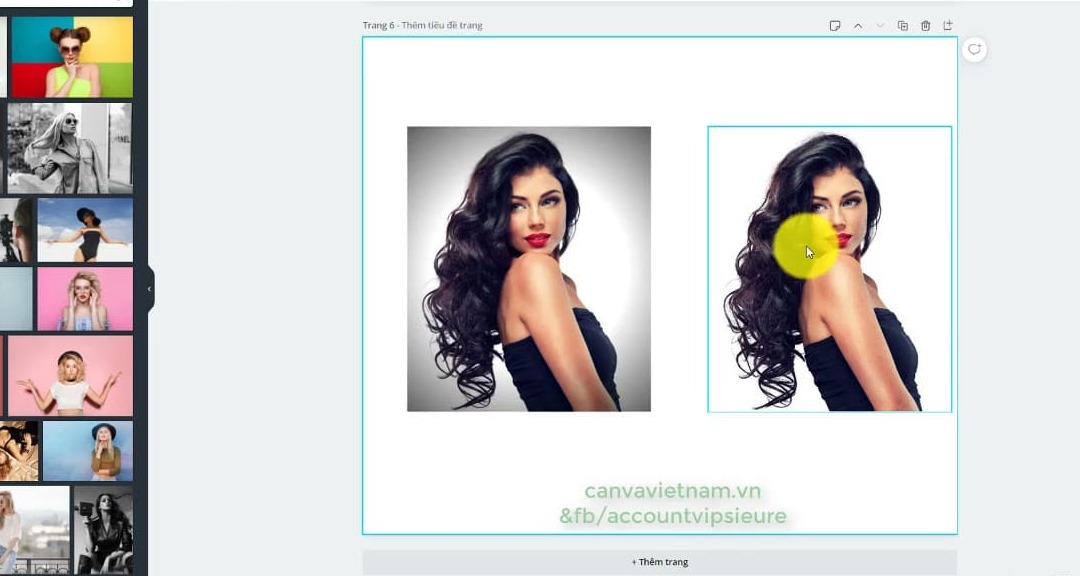
3. Một số lưu ý trong cách tạo hiệu ứng hình ảnh trên Canva
- Tạo hiệu ứng màu sắc: Bạn có thể thử áp dụng các bộ lọc màu sắc để tạo ra không gian màu đặc biệt cho hình ảnh. Hãy chọn các bộ lọc mà phù hợp với cảm xúc và thông điệp mà bạn muốn truyền tải.
- Tạo hiệu ứng văn bản: Bạn có thể thêm văn bản lên hình ảnh để truyền đạt thông điệp hoặc tạo điểm nhấn. Sử dụng các tùy chọn về phông chữ, kích thước, màu sắc và căn chỉnh để tạo hiệu ứng văn bản hợp lý với thiết kế.
- Sáng tạo và khám phá: Đừng ngại thử nghiệm và khám phá các tùy chọn và công cụ khác nhau trong Canva để tạo ra hiệu ứng hình ảnh độc đáo và sáng tạo. Hãy tìm cảm hứng từ các thiết kế khác và tạo ra cái mới mẻ của riêng bạn.
- Tương thích với mục đích sử dụng: Luôn đảm bảo rằng hiệu ứng hình ảnh bạn tạo phù hợp với mục đích sử dụng. Hãy cân nhắc môi trường, đối tượng, và thông điệp mà bạn muốn truyền tải để tạo ra hiệu ứng phù hợp.
Với những bước hướng dẫn cách tạo hiệu ứng hình ảnh trên Canva mà chúng tôi đã cung cấp, bạn có thể dễ dàng thực hiện quá trình thiết kế một cách nhanh chóng và tiện lợi. Nếu bạn tuân thủ các lưu ý trên, bạn sẽ đạt được kết quả một hình ảnh chất lượng và tiết kiệm thời gian trong quá trình làm việc với Canva. Nếu có thắc mắc hoặc cần hỗ trợ, vui lòng gọi đến để Trung tâm sửa chữa điện lạnh – điện tử Limosa hỗ trợ qua HOTLINE 1900 2276.

 Thời Gian Làm Việc: Thứ 2 - Chủ nhật : 8h - 20h
Thời Gian Làm Việc: Thứ 2 - Chủ nhật : 8h - 20h Hotline: 1900 2276
Hotline: 1900 2276




